Cette section va vous montrer comment simuler le remboursement d’un emprunt immobilier sur la base de remboursements et d’un taux d’intérêt constants. Trois scénarios seront analysés, dans lesquels vous pourrez choisir le taux d’emprunt, le nombre de mensualités et le montant à rembourser.
Nous allons partir d’un emprunt à 1% et créer des scénarios pour le cas le moins favorable, le plus favorable et le plus probable. Voici les données de départ :
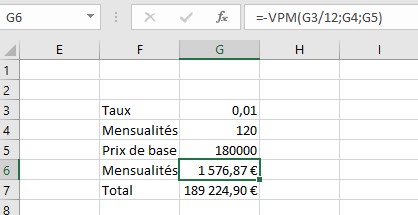
La cellule G6 calcule les mensualités du remboursement à l’aide de la fonction VPN() :
=VPN(taux; npm; va)
Où :
- taux est le taux d’intérêt de l’emprunt.
- npm est le nombre de remboursements de l’emprunt.
- va est le montant à rembourser.
Sélectionnez la plage de cellules qui doit être ajustée : G3:G5.
Basculer sur l’onglet Données du ruban. Cliquer sur l’icône Analyse scénarios dans le groupe Prévision et sélectionnez Gestionnaire de scénarios. La boîte de dialogue Gestionnaire de scénarios s’affiche.
Cliquez sur Ajouter, définissez le scénario Meilleur :
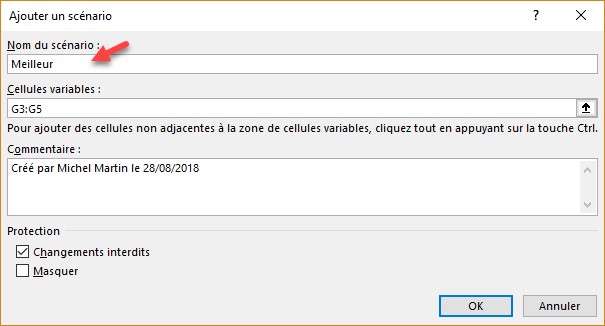
Cliquez sur OK et définissez le meilleur taux de crédit, le nombre de mensualités et le montant à rembourser. Ici, le taux est de 0,9%, le nombre de mensualités est égal à 120 et le montant de l’emprunt est égal à 180 000 € :
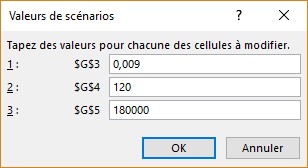
Validez en cliquant sur OK. De retour dans la boîte de dialogue Gestionnaire de scénarios, définissez un nouveau scénario. Appelez-le Pire. Choisisse le taux, le nombre de mensualités et le montant à rembourser. Ici, le taux est de 1,2%, le nombre de mensualités est égal à 100 et le montant de l’emprunt est égal à 180 000 €:
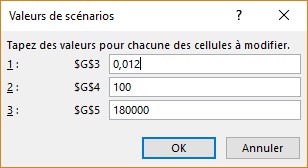
Validez en cliquant sur OK. De retour dans la boîte de dialogue Gestionnaire de scénarios, définissez un nouveau scénario. Appelez-le Probable. Choisissez le taux, le nombre de mensualités et le montant à rembourser. Ici, le taux est de 1,0%, le nombre de mensualités est égal à 120 et le montant de l’emprunt est égal à 180 000 € :
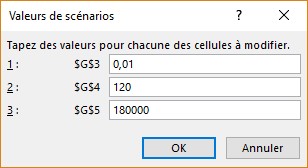
Validez en cliquant sur OK. Vous pouvez choisir un des scénarios et cliquer sur Afficher pour afficher la simulation du remboursement dans la feuille de calcul :
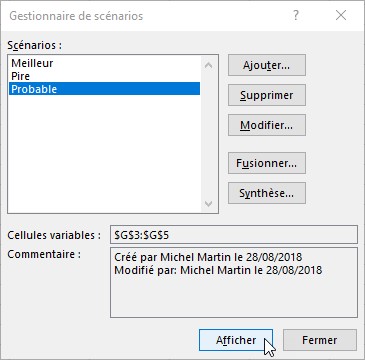
Vous pouvez également cliquer sur Synthèse. Indiquez si nécessaire la cellule qui contient le montant à retenir dans la synthèse. Ici, la cellule G7 :
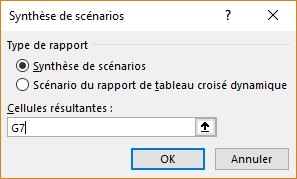
Cliquez sur OK pour afficher la synthèse :
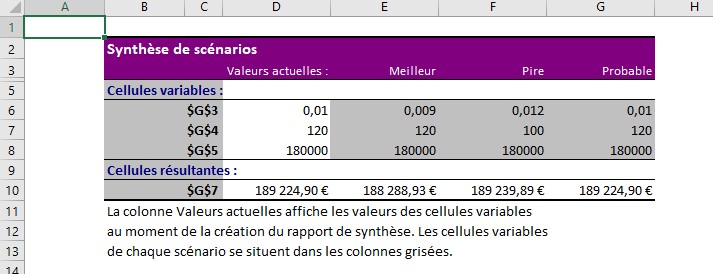
Vous voudriez également faire apparaître le taux mensuel des remboursements dans la synthèse ? Affichez à nouveau la boîte de dialogue Gestionnaire des scénarios, puis cliquez sur Synthèse. La boîte de dialogue Synthèse de scénarios s’affiche. Supprimez le contenu de la zone de texte Cellules résultantes, maintenez la touche Contrôle du clavier enfoncée puis cliquez successivement sur les cellules G6 et G7 :
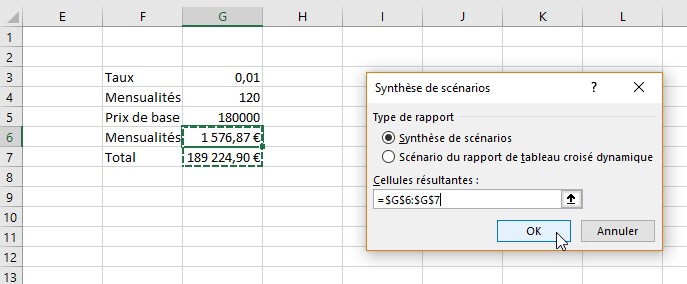
Cliquez enfin sur OK pour afficher la synthèse :
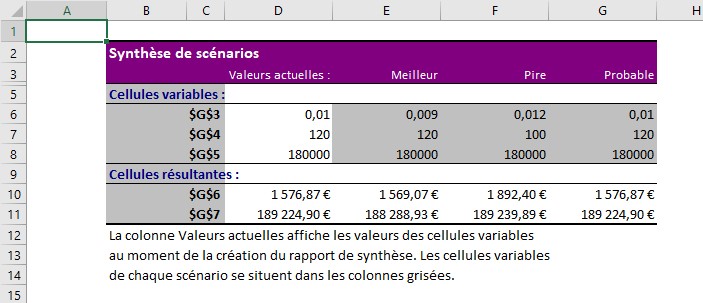
Cette fois-ci, vous avez tous les éléments nécessaires pour avoir une idée précise de ce qui vous attend dans les années à venir…


